במוקדם או במאוחר, תתקלו במישהו שלא יודע את המשמעות של מרחב אישי. כשזה קורה, הם ממשיכים להתקשר כל כך הרבה שאתה מרגיש שאין לך הרבה ברירה אלא לחסום אותם. ישנן דרכים שונות לחסום אותם. אתה יכול לנסות להשתמש באפשרויות האנדרואיד המשולבות שלך, או שאתה יכול להשתמש ב-ESET Mobile Security. יש לו אפשרות שבה אתה יכול לסנן את השיחות שלך ולחסום מספר פרטי של מספרים ספציפיים. ישנה גם אפשרות לחסום את השיחות ממסגרת זמן מסוימת.
כיצד לחסום שיחות באנדרואיד באמצעות הגדרות
אם לא מתחשק לך להשתמש באפליקציית צד שלישי או לא להשתמש ב-ESET, לטלפון האנדרואיד שלך יש אפשרות משולבת בשבילך לחסום מספרים לא ידועים וכל מספר שתוסיף לרשימת החסומים. כדי להתחיל, פתח את אפליקציית הטלפון והקש על הנקודות בחלק העליון. לך ל הגדרות והקש על מספרים חסומים אוֹפְּצִיָה.
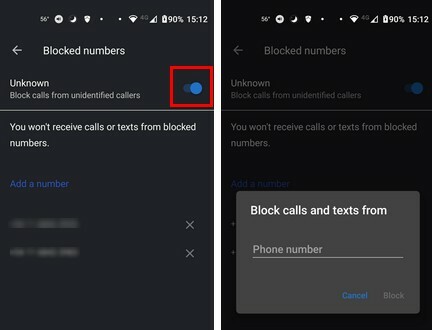
בחלק העליון, תראה את האפשרות להפעיל את האפשרות שתחסום כל מספר לא ידוע. אבל אם אתה גם רוצה לחסום מספר ידוע, אתה יכול לעשות זאת על ידי הקשה על האפשרות הוסף מספר. הוסף את המספר והקש על האפשרות חסום כדי לשמור את השינויים שלך. אפשרות זו עובדת נהדר אם אתה יכול לזכור את המספר, אבל אם אתה לא יכול, אין הרבה שאתה יכול לעשות.
תצטרך לעבור לרשימת השיחות האחרונות אם זה המקרה שלך. עיין ברשימת השיחות, וכאשר אתה רואה את השיחה שברצונך לחסום, הקש עליה, ואתה אמור לראות את האפשרות חסום. תראה הודעת אישור שתשאל אותך אם אתה בטוח שברצונך לחסום את המספר. אם תשנה את דעתך וברצונך לבטל את הנעילה של האדם באופן מיידי, הקש על כפתור בטל חסימה, זה יהיה המקום שבו היה פעם כפתור החסימה.
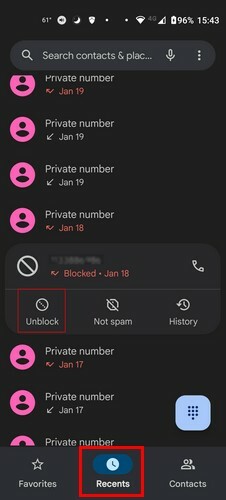
חסימת מישהו באמצעות אפליקציית ההודעות
אם המספר שברצונך לחסום שלח לך לאחרונה הודעה ולא התקשר, תוכל להשתמש באפליקציית ההודעות כדי לחסום אותם. לאחר שאיתרת את ההודעה באפליקציה, לחץ לחיצה ארוכה עליה כך שהיא תסומן בסימן ביקורת. הקש על הנקודות בפינה השמאלית העליונה ובחר באפשרות חסום. אם תפתח את ההודעה ותלחץ על הנקודות בפינה השמאלית העליונה, לא תראה את אפשרות החסימה.
כיצד לבטל חסימה של מישהו באנדרואיד
אולי לא החלטת לבטל את החסימה שלהם באופן מיידי, אבל למחרת. כדי להסיר מספר מרשימת החסימות. תצטרך לפתוח את אפליקציית הטלפון, להקיש על הנקודות בפינה השמאלית העליונה ולעבור אל הגדרות. הקש מספרים חסומים; למטה, תראה את רשימת המספרים שחסמת. תראה גם X. הקש על ה-X, ותראה הודעת אישור. לאחר שתאשר, המספר יוסר מהרשימה.
כיצד לחסום שיחות באנדרואיד באמצעות ESET Mobile Security
לאחר שהאפליקציה פתוחה, החלק מטה אל האפשרות מסנן שיחות. הקש על כפתור הפלוס בקטע הכללים. ברגע שאתה ב-New Rule, תצטרך לעשות כמה בחירות. לדוגמה, תצטרך לומר לאפליקציה מה לעשות עם התפריט הנפתח מה. הקפד לבחור באפשרות חסום. תחת האפשרות מי, תראה אפשרויות שונות של מי אתה יכול לחסום. בחר את מי אתה רוצה לחסום אם זו קבוצה, אבל אם זה מספר מסוים, יש שדה מסוים למטה.
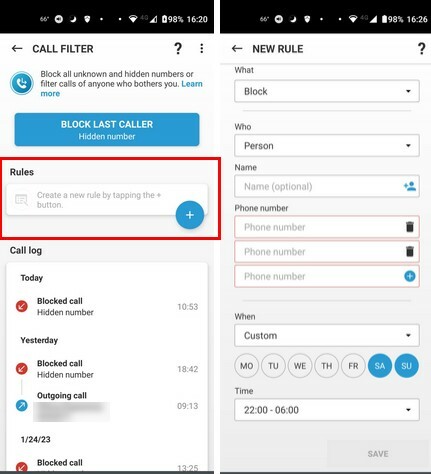
אם יש לך יותר ממספר אחד לחסום, הקש על סימן הפלוס כדי להוסיף עוד שדות מספרים או על סמל האשפה כדי למחוק כל אחד מהם. האפשרות האחרונה שתצטרך להתאים היא האפשרות מתי. אתה יכול לבחור בין תמיד והתאמה אישית. באפשרות מותאם אישית, תוכל לבחור יום ושעה ספציפיים. אל תשכח לשמור את האפשרויות שלך כשתסיים. נניח שהחלטת לחסום את כל המספרים הלא ידועים. אתה יכול לחזור בכל עת ולמחוק מספר מסוים על ידי ביצוע אותם שלבים.
אתה יכול לראות עד כמה האפליקציה חוסמת את השיחות שלך על ידי התבוננות ביומן השיחות בתחתית האפשרות מסנן שיחות.
סיכום
אתה תמיד מנסה לענות לשיחות שלך מכיוון שאתה אף פעם לא יודע מתי זה יכול להיות מקרה חירום. אבל, מספרים מסוימים מטרידים רק אותך, ואז אין לך ברירה אלא לחסום אותם כדי לנוח קצת. אם לא מתחשק לך להתקין אפליקציה של צד שלישי, יש לך את אפשרות חסימת השיחות בהגדרות האנדרואיד שלך. אם אתה כבר משתמש באבטחת ESET Mobile או שחשבת לרכוש אותו, יש לו מסנן שיחות שימושי מאוד. אתה יכול לבחור אם ברצונך לחסום את כל המספרים, מספרים לא ידועים או מספר מסוים. כמה מספרים תחסום? הודע לי בתגובות למטה, ואל תשכח לשתף את המאמר עם אחרים ברשתות החברתיות.